
时间:2020-06-15 19:09:19 来源:www.win10xitong.com 作者:win10
由于操作失误,一些网友发现自己的win10系统出现了win10进入睡眠模式后电脑风扇未停止工作的问题,因为很多网友以前都没有遇到过win10进入睡眠模式后电脑风扇未停止工作的情况,所以都不知道解决它的办法。要是你想马上解决win10进入睡眠模式后电脑风扇未停止工作的问题,而不想求助于人的话,我们在查阅很多资料后,确定这样的步骤可以解决:1、在运行中执行:regedit,启动注册表编辑器。2、然后找到路径:HKLM\System\CurrentControlSet\Control\Power\就好了。怎么样,是不是感觉很容易?如果你还不是很明白,那接下来就由小编再次说说win10进入睡眠模式后电脑风扇未停止工作的详细处理法子。
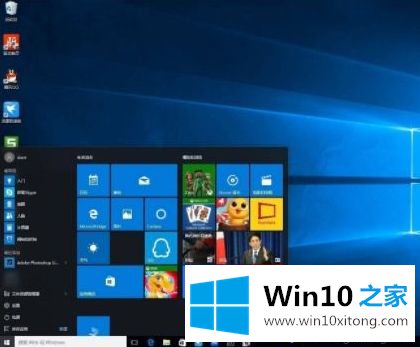
解决方法一:
1、在运行中执行:regedit,启动注册表编辑器。
2、然后找到路径:HKLM\System\CurrentControlSet\Control\Power\
3、找到“CsEnabled”键值,将默认的“1”修改为“0”。
4、最后重启电脑,即可生效。大家之后再试下能不能休眠就完了!
解决方法二:
1、按下Win+R打开运行,输入“regedit” 按Enter进入“注册表编辑器”;
2、依次定位到:HKEY_LOCAL_MACHINE\SYSTEM\CurrentControlSet\Control\Session Manager\Power,
3、点击Power 后在右侧双击打开“AwayModeEnabled”值,然后将其数值数据修改为0点击确定保存,
PS:若没有该值则右侧单击右键新建一个“DWORD 32位”值, 命名为“AwayModeEnabled” 修改为上述 数值即可。
解决方法三:
如果您电脑中有迅雷软件,有可能是迅雷软件导致的这个故障,我们在迅雷软件中,在设置里将勾选“离开模式”取消掉,这样我们将笔记本合上就可以解决了,电脑就正常睡眠了。
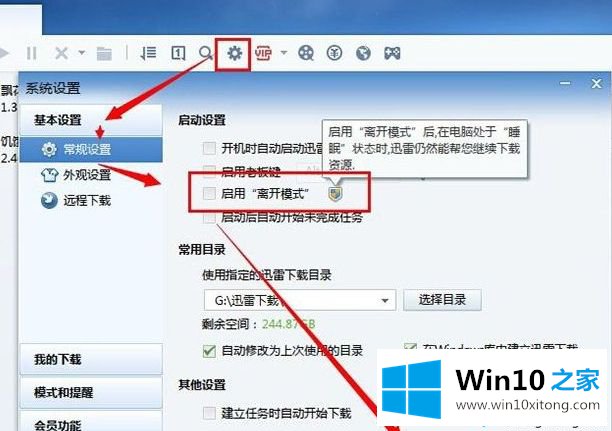
当然除了迅雷,还有别的软件还有可能会阻止睡眠,大家可以检查一下不能睡眠时都有什么软件在运行。
根据上述教程内容操作之后,轻松解决win10进入睡眠模式后电脑风扇未停止工作的问题,尝试再次进入睡眠模式就一切正常了。
回顾一下上面文章的内容,主要是非常详细的说了win10进入睡眠模式后电脑风扇未停止工作的详细处理法子,各位的问题不知道有没有得到解决呢?如果你还有别的windows系统相关的问题,可以继续在本站查找阅读。